Como lançar feitiços de Harry Potter no seu iPhone com Siri
Indivíduos que são apaixonados pelo mundo mágico fictício de Harry Potter e possuem um iPhone agora podem saciar sua paixão por ambos simultaneamente. Graças a uma colaboração entre a Apple e J.K. Rowling’s Wizarding World, encantamentos específicos da série foram incorporados à plataforma iOS. Com a ajuda do Siri, o recurso de assistente pessoal inteligente dos iPhones, os usuários podem simular o lançamento desses feitiços como se estivessem empunhando uma varinha mágica. Essa integração inovadora permite que os fãs experimentem uma fusão única de fantasia e tecnologia enquanto se divertem e impressionam seus colegas.
Para aqueles que buscam uma introdução resumida à arte da feitiçaria, apresento a vocês uma seleção de feitiços pré-instalados do mundo mágico de Harry Potter, agora acessíveis via dispositivo Apple.
Feitiços embutidos de Harry Potter que você pode usar
Para utilizar os comandos de voz pré-instalados do Harry Potter no seu iPhone, é necessário primeiro garantir que o assistente digital do dispositivo, Siri, esteja ativado. Esta etapa pode ser ignorada por alguns usuários e deve ser executada antes de tentar lançar qualquer um dos feitiços disponíveis.

Lumos, Nox e Accio. Esses feitiços imbuem seu dispositivo com uma variedade de funcionalidades, como iluminar espaços escuros ou convocar objetos remotamente.
###Lumos
No mundo mágico de Harry Potter, o encantamento Lumos é utilizado para iluminar um espaço fechado quando a escuridão prevalece. Da mesma forma, dentro do domínio da tecnologia moderna, pronunciar a mesma frase enquanto se dirige ao seu assistente pessoal, como “Hey Siri”, ativará o recurso de lanterna embutida do iPhone. Ao vocalizar este comando, você pode convocar efetivamente o equivalente funcional do Lumos em seu dispositivo. A palavra Lumos é pronunciada como “loo-mows” com ênfase distinta na primeira sílaba.
###Nox
Nox serve como um antídoto para Lumos em termos de suas respectivas funções em dispositivos eletrônicos como iPhones. Portanto, pronunciar o comando “Hey Siri, Nox” pode efetivamente desativar o recurso de lanterna do dispositivo, uma vez que seu propósito tenha sido cumprido. Vale a pena notar que a palavra"Nox"é pronunciada como"knocks".
Accio
No mundo mágico de Harry Potter, “Accio” serve como um poderoso encantamento para convocar objetos inanimados para o bruxo ou bruxa que o lança. Da mesma forma, quando utilizado no contexto da tecnologia moderna, como iPhones, o mesmo termo “Accio” pode ser empregado como um comando verbal para iniciar ou ativar um aplicativo específico dentro do dispositivo.
Ao pronunciar o comando “Hey Siri, Accio [nome do aplicativo]”, pode-se facilitar o lançamento de um aplicativo específico em seu dispositivo. A título de exemplo, se você declarasse “Hey Siri, Accio Spotify”, isso resultaria na abertura do aplicativo Spotify em um iPhone. A palavra Accio é enunciada como “Ack-ee-oh.
Como criar seus próprios feitiços de Harry Potter Siri
Além do trio de encantamentos mencionado acima, a Apple permite que os usuários conjurem outros encantamentos para os comandos da Siri, personalizando-os por meio do aplicativo Atalhos do iPhone. Isso envolve configurar manualmente os feitiços junto com suas respectivas ações para facilitar os resultados desejados.
Vamos considerar um cenário onde configuramos o encantamento “Lumos Maxima”. Ao recitar esse encantamento, pode-se ativar a função de tocha do iPhone em sua configuração de iluminação mais intensa. Para alcançar esse resultado, siga estas etapas:
Para acessar o aplicativo Atalhos em seu dispositivo, navegue até a seção “Atalhos” localizada no aplicativo percorrendo as opções disponíveis no menu principal. Depois de chegar a esta tela, localize o “+
em primeiro lugar, navegue até a tela inicial e localize o ícone do aplicativo Configurações. Uma vez aberto, role para baixo até encontrar a opção “Atalhos” e toque nela. Em seguida, localize a entrada “Novo atalho” na lista de atalhos e selecione-a tocando uma vez. Por fim, insira um novo nome para o atalho no campo de texto fornecido, como “Lumos Maxima”. Isso permitirá que você identifique e acesse facilmente o atalho no futuro.
⭐Toque em Adicionar ação.
Por favor, selecione “Set Flashlight” no menu que se torna disponível para habilitar o recurso de lanterna.
Por favor, deslize a seta azul situada ao lado da palavra “On” para sua posição máxima, empregando o dedo e arrastando-o até a extremidade mais distante do controle deslizante na tela.
Por favor, pressione o botão play localizado na parte inferior desta página para executar uma demonstração. Depois, por favor, selecione a opção"Concluído".
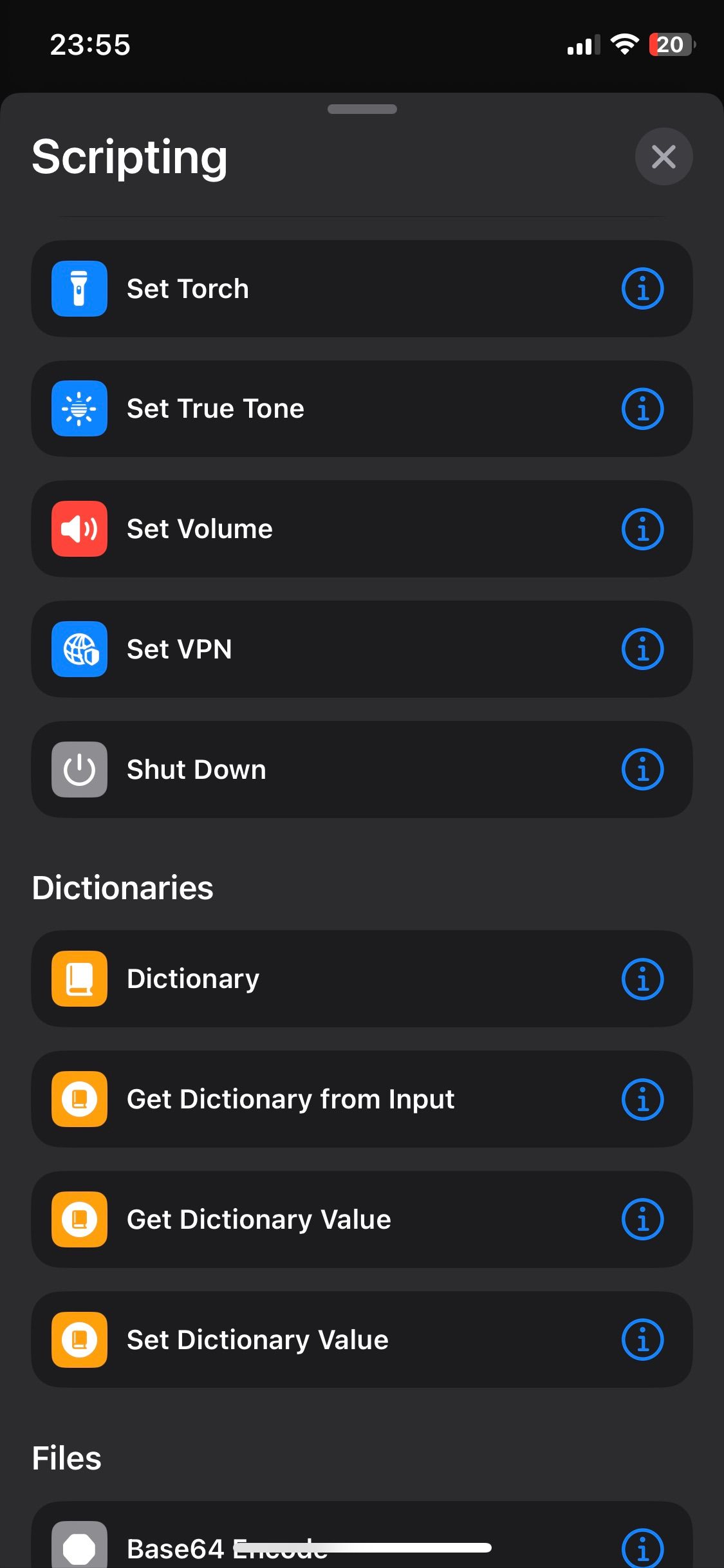
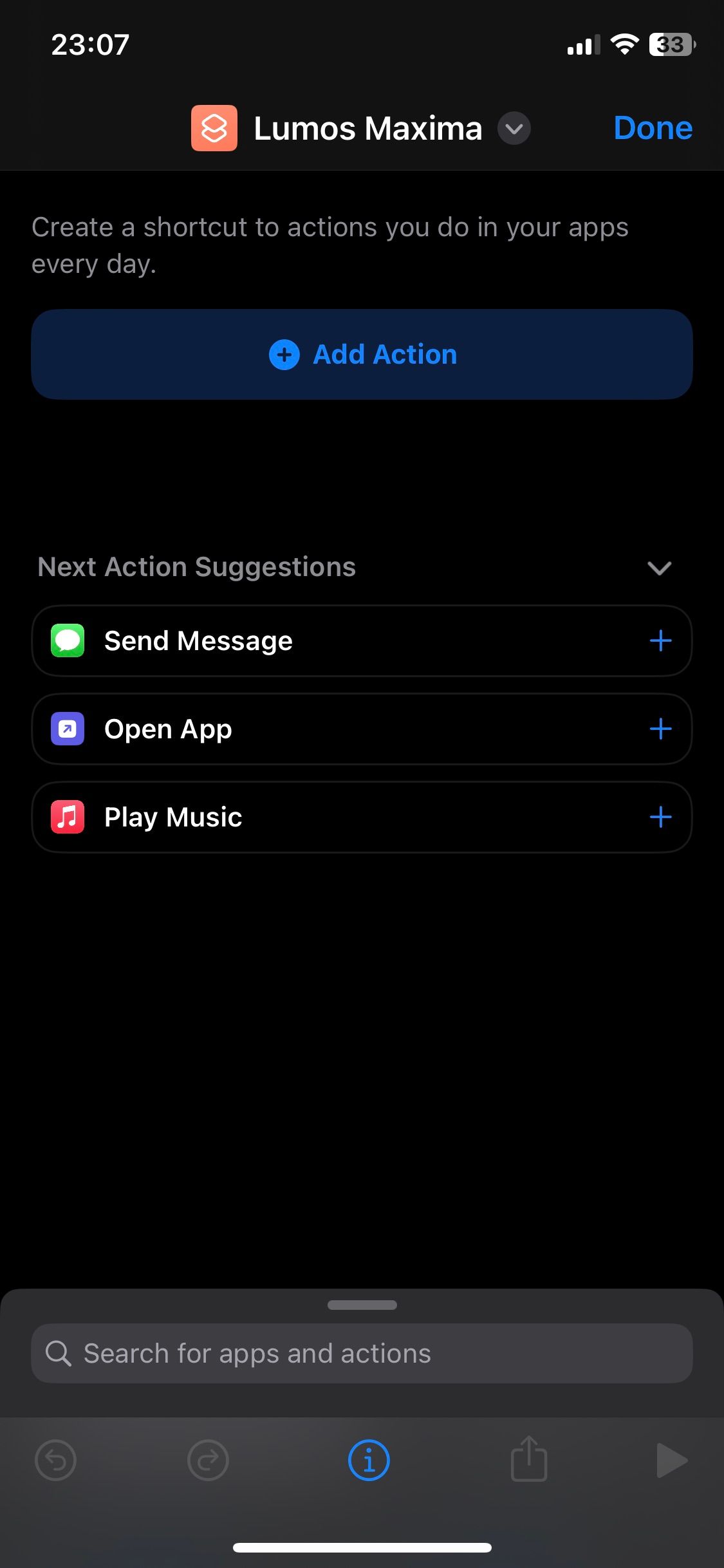
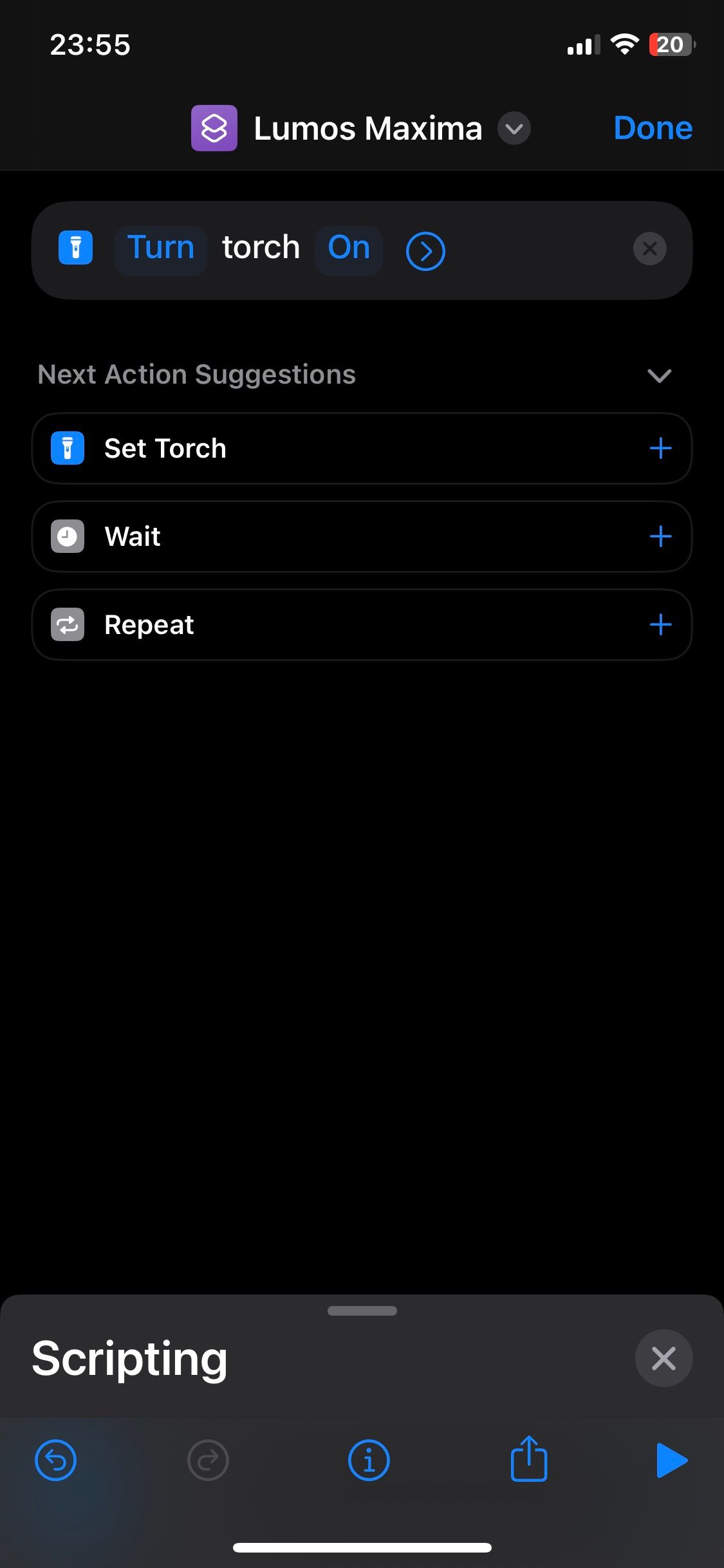
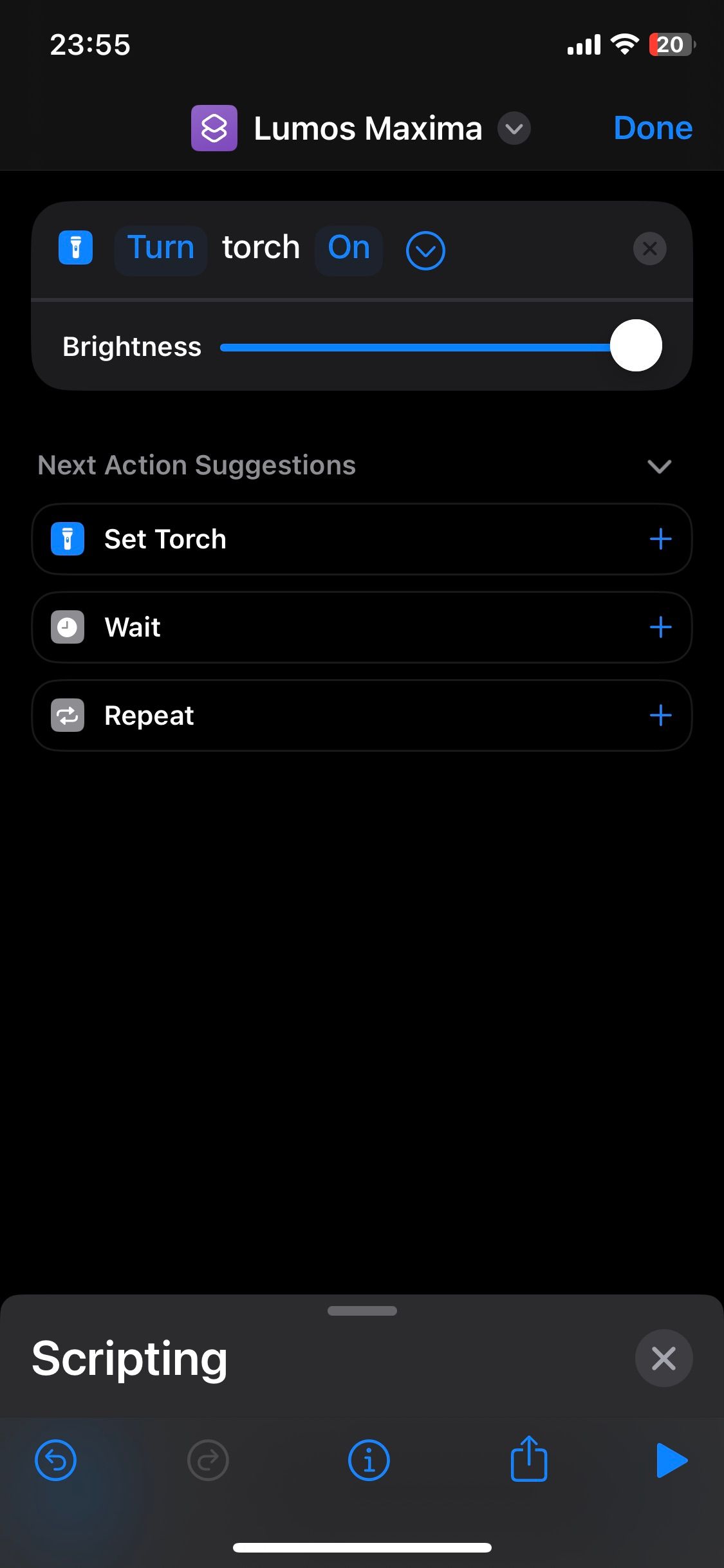 Fechar
Fechar
Por favor, pronuncie o encantamento “Lumos Maxima” em voz alta e depois pergunte “Hey Siri, [insira o encantamento]” para determinar se o encantamento foi lançado com sucesso.
Transforme seu iPhone em uma varinha com a Siri
De fato, o advento da Siri nos concedeu uma ferramenta potente que está ao nosso alcance, literalmente na ponta dos dedos. Com sua capacidade de executar uma série de tarefas rudimentares instantaneamente, ele nos dá o poder de efetuar mudanças à vontade, muito parecido com o renomado mago da popular série, cujas escolhas e ações são deixadas a seu critério.
Experimente vários encantamentos, incluindo Silencio para iniciar um modo silencioso para o seu dispositivo ou utilize Muffliato e Sonorus para regular o volume do seu iPhone.